Le PulseAudio est un outil de contrôle de volume et d'effets audio open source. Il nous permet de contrôler et de régler les paramètres audio. L'égaliseur PulseAudio a une interface multibande. Par conséquent, vous pouvez facilement ajuster le curseur lorsque l'audio est en cours de lecture.
Comme PulseAudio est un outil open source populaire, il est inclus dans les référentiels standard Linux Mint 20 installés à partir de là. De plus, il peut également être installé sur Linux Mint 20 à partir du référentiel PPA externe.
Cet article explique l'installation de PulseAudio-Equalizer sur Linux Mint.
Installation de PulseAudio sur Linux Mint 20 à partir des référentiels standard
Ouvrez la fenêtre du terminal et mettez d'abord à jour la liste apt avec la commande :
$ sudo apt mise à jour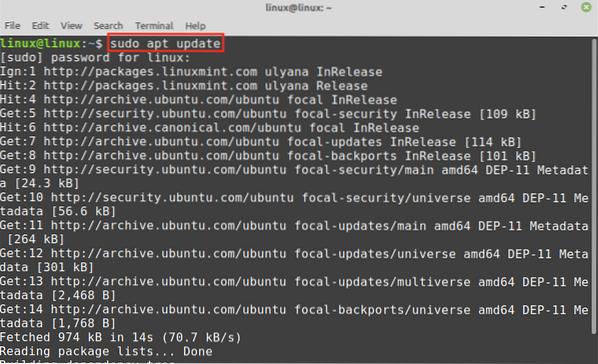
Tapez la commande ci-dessous pour installer PulseAudio sur Linux Mint 20 à partir des référentiels standard :
$ sudo apt installer pulseaudio-equalizer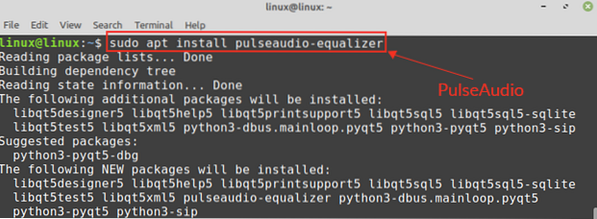
Appuyez sur 'y' pour continuer l'installation de PulseAudio.

Une fois le PulseAudio installé, vérifiez l'installation avec la commande :
$ pulseaudio --version
Le Pulseaudio 13.99.1 est installé avec succès sur mon Linux Mint 20.
Le PulseAudio propose de nombreux modules supplémentaires inclus dans les référentiels standard Linux Mint 20 et peut être installé facilement avec la commande apt.
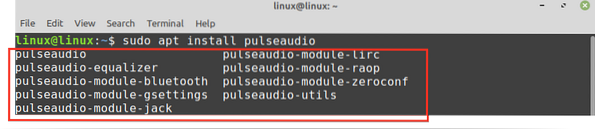
Installation de PulseAudio-Equalizer sur Linux Mint 20 à partir du référentiel PPA
Les référentiels PPA sont créés et maintenus par les développeurs. Démarrez le terminal et effectuez les étapes suivantes pour installer PulseAudio à partir du référentiel PPA :
Étape 1 : ajouter le référentiel PulseAudio PPA
Tout d'abord, ajoutez le référentiel PulseAudio PPA à l'aide de la commande :
$ sudo add-apt-repository ppa:nilarimogard/webupd8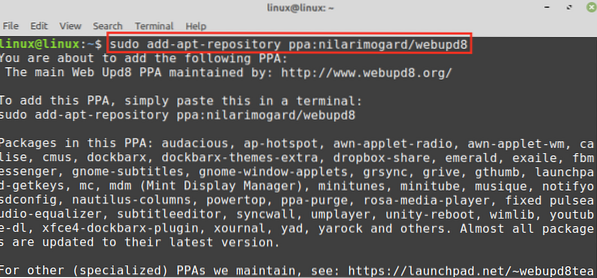
Le référentiel PulseAudio PPA sera ajouté avec succès.

Étape 2 : Mettre à jour apt-cache
Une fois le référentiel PPA ajouté avec succès, mettez à jour le cache apt avec la commande :
$ sudo apt mise à jour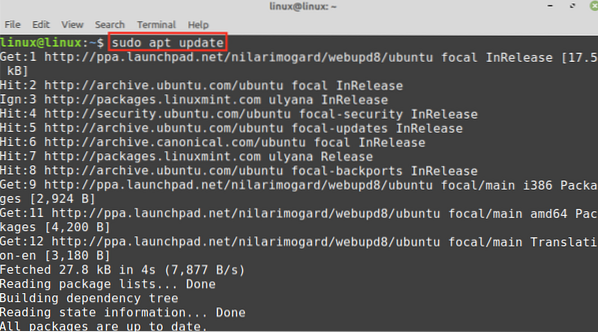
Étape 3 : Installez PulseAudio
Ensuite, installez PulseAudio avec la commande :
$ sudo apt installer pulseaudio-equalizer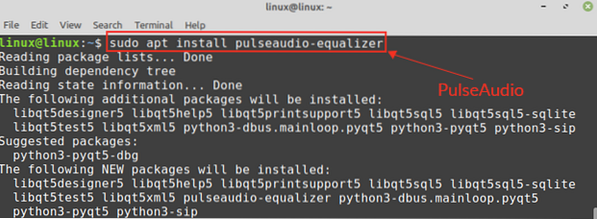
Appuyez sur 'y' pour continuer l'installation de PulseAudio.

Prise en main et configuration du PulseAudio-Equalizer
Une fois que vous avez installé PulseAudio à l'aide de l'une des méthodes recommandées, ouvrez l'outil PulseAudio avec la commande :
$ qpaeq
Lors de l'ouverture de l'outil PulseAudio, vous pouvez rencontrer l'erreur indiquant que certains modules sont manquants. Dans ce cas, ouvrez le fichier de configuration de PulseAudio avec la commande :
$ sudo nano /etc/pulse/default.Pennsylvanie
Ajoutez les lignes ci-dessous au bas du fichier /etc/pulse/default.pa fichier.
module de charge module-égaliseur-éviermodule de charge module-dbus-protocole

Enregistrez le fichier et quittez l'éditeur nano en appuyant sur ctrl+x.
Ensuite, tuez le service PulseAudio et redémarrez-le :
$ pulseaudio --kill && pulseaudio --start
Maintenant, ouvrez PulseAudio avec la commande :
$ qpaeq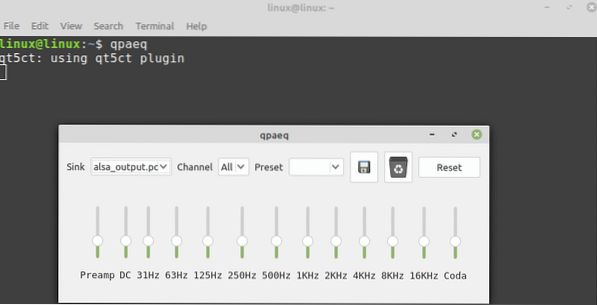
L'égaliseur PulseAudio est prêt à l'emploi.
Comment supprimer PulseAudio-Equalizer
À tout moment, si vous souhaitez supprimer PulseAudio de Linux Mint 20, tapez la commande ci-dessous pour le faire :
$ sudo apt remove --autoremove pulseaudio-equalizer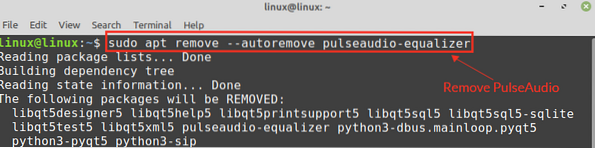
Appuyez sur 'y' pour continuer à supprimer PulseAudio Equalizer.

L'égaliseur PulseAudio sera supprimé avec succès.
Conclusion
PulseAudio Equalizer est un outil gratuit et open source pour le contrôle du volume. Il fait partie des référentiels standard Linux Mint 20 et peut être installé avec la commande apt. De plus, il est également disponible à partir d'un référentiel PPA externe. Cet article montre l'installation de PulseAudio Equalizer sur le système Linux Mint 20 à partir des référentiels standard et PPA.
 Phenquestions
Phenquestions


